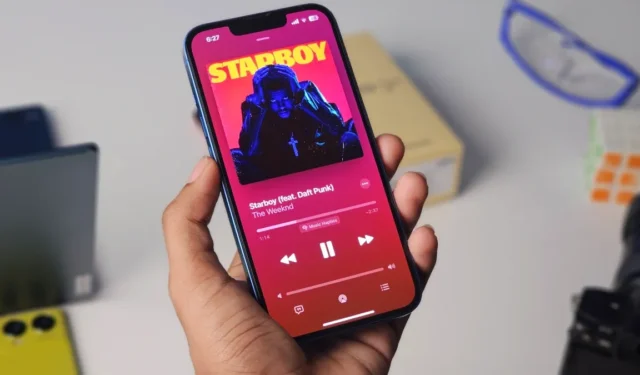
En av de fremtredende skjulte funksjonene i iOS 18 er det innovative tilgjengelighetsalternativet kjent som Music Haptics . Når den er aktivert, vil iPhone levere haptiske vibrasjoner som synkroniseres med beats av musikken du nyter. Denne bemerkelsesverdige funksjonen er kompatibel med iPhone 12 og nyere modeller som kjører iOS 18 .
Alt du trenger å gjøre er å spille av hvilket som helst spor, og iPhone vil vibrere i takt med musikken. Det er et herlig tillegg som tilbyr en omfattende taktil musikkopplevelse via trykk, teksturer og nøye utformede vibrasjoner som passer perfekt med lyden. Du må virkelig oppleve det for å forstå dens utrolige effekt.
Music Haptics, som opprinnelig ble designet for brukere som er døve eller tunghørte, gjør det enklere å engasjere seg med musikken på Apple Music så vel som ulike tredjepartsplattformer, selv om Apple ikke har detaljert hvilke spesifikke apper som vil støtte det ennå. Vi forventer å se ytterligere appstøtte rulle ut snart.
I mellomtiden, her er en guide for hvordan du bruker Music Haptics i Apple Music på din iPhone som kjører iOS 18.
Slik aktiverer du Music Haptics for Apple Music
- Start Innstillinger på iPhone.
- Rull ned og velg Tilgjengelighet .
- Trykk på Music Haptics og slå den på.
- Deretter åpner du Apple Music og spiller av en sang. Du bør legge merke til at haptiske vibrasjoner aktiveres automatisk.
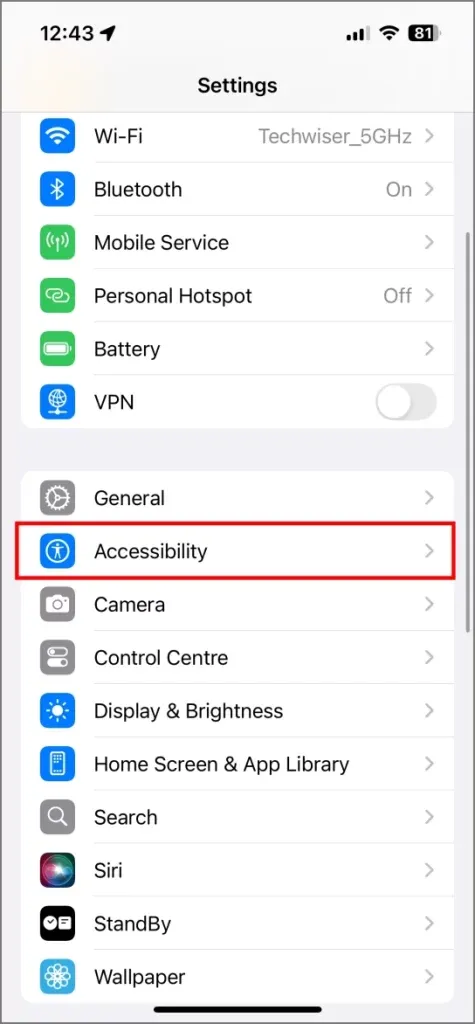
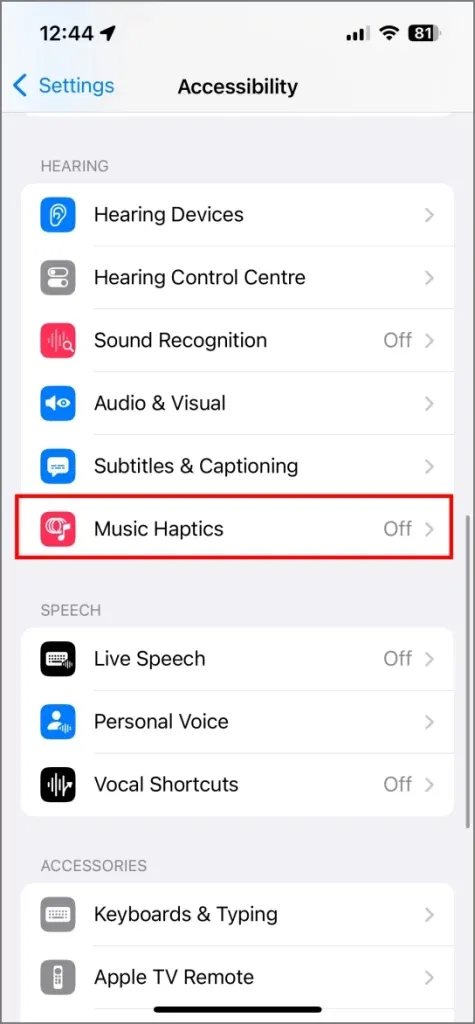
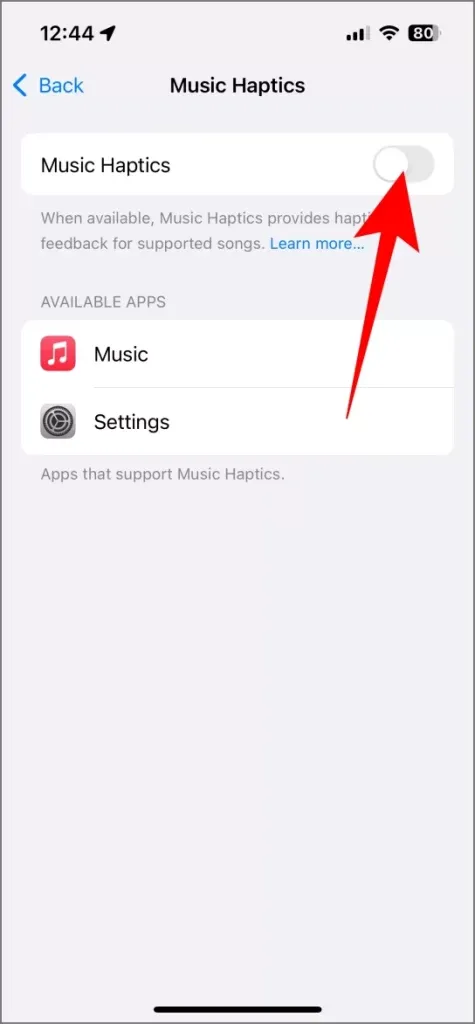
Hvis den gjeldende sangen støtter Music Haptics, vil du legge merke til en Music Haptics-knapp vises under avspillingslinjen. I tillegg har Apple kuratert spesielle spillelister som «Haptics Beats» og «Haptics Bass» som inneholder musikk som er kompatibel med denne nye funksjonaliteten.
Spesielt kan Music Haptics fungere selv når volumet er skrudd helt ned til null. For å se effektene, spill musikk, reduser volumet til den laveste innstillingen (men ikke helt til null), og plasser iPhone ved siden av deg. Du vil fortsatt gjenkjenne musikken gjennom vibrasjonene alene.
Dessuten fungerer Music Haptics også sømløst med AirPods og andre Bluetooth-hodetelefoner eller øretelefoner. Det er imidlertid verdt å nevne at iPads ikke har Music Haptics-funksjonalitet siden de mangler de nødvendige Taptic-motorene som brukes til vibrasjonstilbakemeldinger.
Enkel pause og gjenoppta musikkhaptics
1. I Apple Music-appen
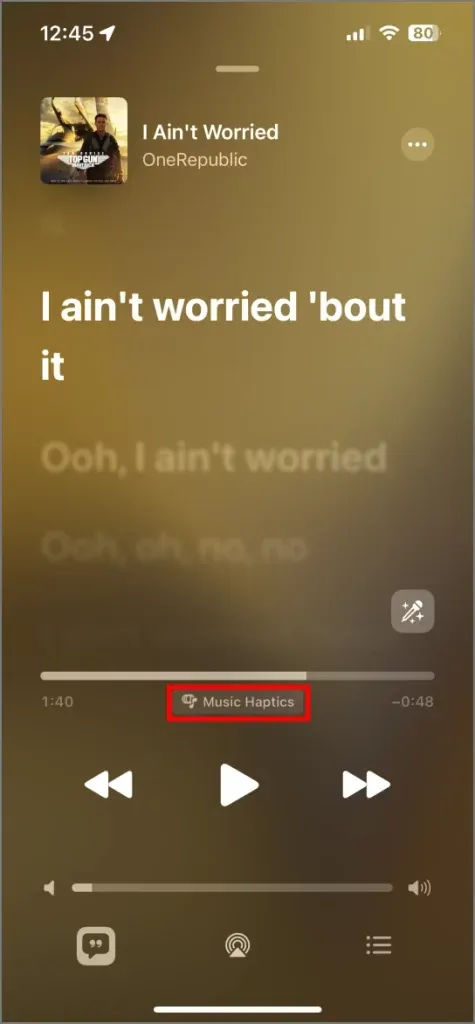
Som nevnt tidligere, viser kompatible spor i Apple Music-appen en Music Haptics -knapp under avspillingslinjen. Bare trykk på den for midlertidig å sette Music Haptics på pause, da vil knappen bytte til Paused . Trykk på den igjen for å reaktivere de haptiske vibrasjonene.
2. Fra kontrollsenteret
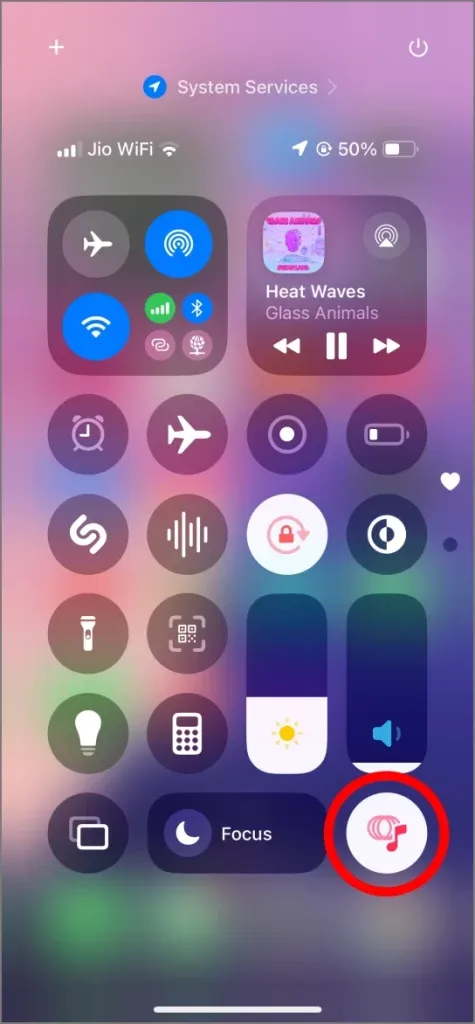
Når du aktiverer Music Haptics for første gang, skal det vises i kontrollsenteret ditt . Hvis den mangler, sveip for å få tilgang til kontrollsenteret , trykk på + -ikonet øverst til venstre, velg Legg til kontroll og velg Music Haptics fra Hørseltilgjengelighet -delen. Hvis du trenger hjelp, bruk søkefunksjonen.
Etter å ha lagt det til, kan du enkelt slå Music Haptics på eller av via kontrollsenteret.
3. Fra låseskjermen
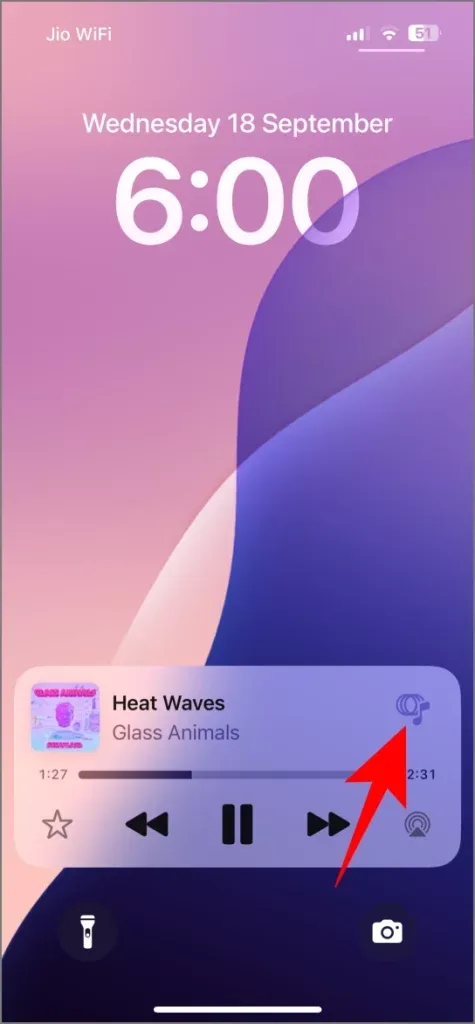
Mens et spor spilles av på Apple Music, vises kontrollene på iPhone-låseskjermen. Music Haptics-knappen er praktisk plassert øverst til høyre på avspillingskontrollene. Trykk på den for raskt å aktivere eller deaktivere denne funksjonen.
Innvirkning på iPhones batterilevetid med Music Haptics
Music Haptics-funksjonen bruker iPhones Taptic Engine for å produsere vibrasjoner. Dette er den samme motoren som er ansvarlig for vibrasjoner du føler for anrop og varsler. Kontinuerlig bruk av denne funksjonen trekker batteristrøm, noe som betyr at mens du bruker Music Haptics, kan iPhone-batteriet tømmes raskere enn vanlig.
For å hjelpe deg med å administrere batteribruk, vurder å låse iPhone-skjermen og senke volumet.
Deaktivering av Music Haptics på iOS 18
Hvis du ønsker å slå av haptisk tilbakemelding for musikk på iPhone, følg trinnene som er skissert nedenfor:
- Åpne Innstillinger på iPhone.
- Rull ned og velg Tilgjengelighet .
- Trykk på Music Haptics og slå den av.
Alle telefoner bør vurdere å implementere musikkhaptikk
Music Haptics er en ekstraordinær funksjon som jeg har vokst til å sette pris på. Ikke bare forbedrer det opplevelsen for personer med hørselshemninger, men det gir også en særegen og herlig opplevelse for alle som liker haptisk tilbakemelding. Med tanke på potensialet til å forbedre tilgjengeligheten og den generelle brukertilfredsheten, ville det være fantastisk å se denne funksjonen tatt i bruk av flere enheter, inkludert Android-smarttelefoner .
Hvordan gi nytt navn til Siri på iPhone på iOS 18




Legg att eit svar